מאת: איליה קוגן
נתחיל ממשפט המפתח:
מובי קליפ חכם הוא מובי קליפ בעל פרמטרים.
מהו פרמטר? בעברית קלה, פרמטר הוא משתנה עם ערך. פרמטר הוא מעין משתנה ששייך למובי קליפ. ניתן לתת לו כל פעם ערך אחר ובהתאם לכך לשנות את ההתנהגות של המובי קליפ עצמו. אם המילה "פרמטר" לא מוכרת לכם, תחליפו אותה במילה "משתנה" לכל אורך ההסבר.
למשל, אם נרצה לעשות מובי קליפ שיש בו אנימציה של 10 פריימים ולשים אותו בשני מקומות בסרט. אבל במקום אחד בסרט אנחנו רוצים שהמובי קליפ ייעצר בפריים 5, ובמקום אחר אנחנו רוצים שייעצר בפריים 10. נוכל להגדיר פרמטר שמכיל את הפריים שבו אנחנו רוצים לעצור את הקליפ, ואז לכתוב סקריפט שיעצור אותו בהתאם. בשביל זה לא צריך לעשות שני מובי קליפים שונים, קליפ חכם אחד יספיק.
מובי קליפ חכם בספריה נראה כך:
תמונה1
כדי לפשט את ההסבר, ניקח דוגמה. נניח שאנחנו רוצים לעשות מובי קליפ שיש בו שלוש צורות: עיגול, ריבוע ומשולש, ואז להשתמש בקליפ הזה מספר פעמים, כך שבכל מקום בסרט שנציב אותו, נראה צורה אחרת.
יצירת מובי קליפ חכם
הצעד הראשון הוא ליצור את הקליפ עצמו. מובי קליפ חכם בכלל לא שונה ממובי קליפ רגיל (טיפש?) ויוצרים אותו בדיוק באותה צורה: הולכים לספריה, לוחצים על פלוס להוספת קליפ חדש, ונותנים לו שם. מכיוון שאנחנו רוצים לראות כל פעם רק צורה אחת מבין השלוש, נעשה שלושה קיפריימים ונשים בפריים הראשון עיגול, בפריים השני ריבוע ובפריים השלישי משולש. על ציר הזמן של הקליפ זה ייראה כך:
תמונה2
ועכשיו בא הצעד שהופך את המובי קליפ הרגיל למובי קליפ חכם:
הגדרת הפרמטרים
נלך לספריה, נקליק הקלקה ימנית על המובי קליפ, ונבחר באפשרות Define Clip Parameters. החלון שהופיע הוא החלון שבו מגדירים את הפרמטרים של הקליפ. רשימת הפרמטרים מופיעה בחלק העליון, וכדי להוסיף פרמטר יש ללחוץ על פלוס. מכיוון שאנחנו צריכים רק פרמטר אחד - פרמטר שיכיל את מספר הפריים שיש להציג (הוא יקבל את הערכים 1, 2 או 3), נלחץ על פלוס פעם אחת. הופיעה שורה חדשה שבה כתוב הפרמטר. נשנה את השם שלו (בטור הראשון של הטבלה) ל-whichFrame (זה לא משנה, סתם בשביל הנוחות). שאר הטורים לא מעניינים אותנו.
כתיבת הסקריפט
יופי. אז ציירנו את הצורות, הגדרנו פרמטר... אבל מה עושים עם הפרמטר שהוגדר? בואו נראה מה אנחנו רוצים שפלאש יעשה עם הפרמטר. אם הערך הוא 1, אנחנו רוצים שיוצג פריים 1 (עיגול), אם הערך הוא 2 - שיוצג פריים 2 (ריבוע), ואם הערך 3 - אז פריים 3 (משולש). הסקריפט אמור לרוץ מיד בתחילת המובי קליפ, בפריים הראשון. הוא ייראה כך:
תמונה3
עד כאן יצרנו את הקליפ. זהו, הוא מוכן. נשאר רק להשתמש בו.
שליחת הפרמטרים
נציב את הקליפ על הבמה. עכשיו אנחנו צריכים להגיד לפלאש איזה ערך לתת ל-whichFrame, כדי שיידע איזו צורה להציג במובי קליפ. את הפרמטרים מגדירים בפאנל Clip Parameters.
תמונה4
בפאנל תראו את רשימת הפרמטרים שיש לקליפ שלנו. בטור השני מופיע הערך של הפרמטר כפי שהוא נשלח. אם אנחנו רוצים שיוצג עיגול, ניתן ל-whichFrame ערך 1, ריבוע - 2, וכד'.
אפשר להציב על הבמה עותק נוסף של הקליפ, לפתוח שוב את פאנל Clip Parameters ולתת לפרמטר whichFrame ערך אחר. זאת כל המטרה של הסיפור - הגמישות.
לרשימת ההדרכות המלאה
הדרכה: Smart Movie Clip
19.7.2001 / 22:05